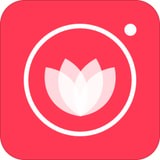电脑如何设置开机密码
2024-12-30 13:23:01来源:sxtmmc编辑:佚名
在数字化时代,保护个人隐私和数据安全至关重要。为电脑设置开机密码是确保未经授权的人员无法访问您设备的第一道防线。本文将从不同操作系统、密码强度以及额外安全措施等多个维度,详细介绍如何为电脑设置开机密码。
windows系统下的开机密码设置
对于大多数使用windows操作系统的用户来说,设置开机密码是一个简单而直接的过程。
1. 进入“设置”:
- 点击屏幕左下角的“开始”按钮,然后选择“设置”(齿轮图标)。
- 在设置窗口中,选择“账户”。

2. 创建或更改密码:
- 在账户设置下,选择“登录选项”。
- 在右侧面板中,找到“密码”部分,点击“添加”或“更改”按钮。
- 按照提示输入当前密码(如果已有),然后输入并确认您的新密码。
3. 密码提示(可选):
- 为了防止忘记密码,您可以设置一个密码提示。但请确保提示内容不会直接泄露密码本身。
macos系统下的开机密码设置
mac用户同样可以通过系统偏好设置来轻松添加或更改开机密码。
1. 打开“系统偏好设置”:
- 点击屏幕左上角的苹果图标,选择“系统偏好设置”。
2. 进入“用户与群组”:
- 在系统偏好设置窗口中,找到并点击“用户与群组”。
3. 锁定面板(如果需要):
- 点击左下角的锁图标,输入管理员密码以解锁面板。
4. 创建或更改密码:
- 选择您想要设置密码的用户账户,点击右侧的“更改密码”按钮。
- 按照提示输入旧密码(如果适用),然后输入并确认新密码。
密码强度的重要性
设置一个强密码是保护电脑安全的关键。强密码通常包含以下特征:
- 长度:至少8个字符,越长越好。
- 复杂性:结合大小写字母、数字和特殊字符。
- 避免常见词汇:不要使用容易猜测或常见的密码,如“123456”或“password”。
- 唯一性:为每个重要账户设置不同的密码,避免重复使用。
额外安全措施
除了设置开机密码外,还可以采取以下额外措施来增强电脑的安全性:
1. 启用屏幕保护程序密码:
- 在离开电脑时,确保启用屏幕保护程序,并设置密码解锁。
2. 使用生物识别技术:
- 如果您的电脑支持指纹识别或面部识别,可以利用这些技术来增强安全性。

3. 安装安全软件:
- 使用可靠的防病毒软件和防火墙来保护您的设备免受恶意软件的攻击。
4. 定期更新系统和软件:
- 保持操作系统和所有应用程序的最新状态,以修复已知的安全漏洞。
5. 备份重要数据:
- 定期备份您的数据,以防万一设备被盗或数据丢失。
通过遵循上述步骤和建议,您可以显著提高电脑的安全性,保护您的个人隐私和数据不受侵害。记住,安全是一个持续的过程,需要定期检查和更新您的安全措施。